在三星手機上關閉 Galaxy AI 的說明

如果您不再需要在三星手機上使用 Galaxy AI,您可以透過非常簡單的操作將其關閉。以下是關閉三星手機上 Galaxy AI 的說明。
設備鏈接
消息傳遞應用程序 Telegram 在正常運行時是與朋友保持聯繫的好方法。但是 Telegram 連接不上的原因有很多。有時,您的互聯網連接可能不足以讓 Telegram 正常工作,或者應用程序可能是問題所在。

但無論是什麼原因,您都可以嘗試通過多種方式來恢復您寶貴的聊天記錄。本文解釋了導致 Telegram 停止工作的原因。此外,您會看到一些用於連接 Telegram 的快速修復程序,您可以將其應用於不同的設備。
電報無法在 iPhone 上連接
當您想使用 Telegram 時可能會非常沮喪,但“正在連接...”狀態繼續顯示在屏幕頂部。由於 Telegram 是基於雲的應用程序,因此您需要穩定的互聯網連接才能發送和接收消息。薄弱環節通常是您首先遇到問題的最常見原因。
在執行任何其他操作之前,請確保您的 Wi-Fi 正常工作。您可以通過在 iPhone 上打開任何其他應用程序(例如 Instagram、WhatsApp 或 YouTube)來執行此操作。此外,嘗試發送消息或打開視頻。您甚至可以使用speedtest.net或fast.com檢查帶寬速度。如果這些選項似乎都不起作用,則您的 Wi-Fi 有問題。在這種情況下,您能做的最好的事情就是拔下並重新啟動路由器和調製解調器。斷開連接後,請等待至少 30 秒,然後再重新插入。
如果您使用的是蜂窩數據,請前往 iPhone 的“設置”中的“蜂窩”選項卡,確保它已開啟。此外,請確保您有足夠的蜂窩數據來瀏覽和使用應用程序。您可以嘗試的另一個快速修復方法是重新啟動 iPhone。
如果您已經檢查了上述所有內容,但 Telegram 仍然無法運行,下一步是檢查您是否已授予該應用程序正常運行所需的權限。這是它是如何完成的:
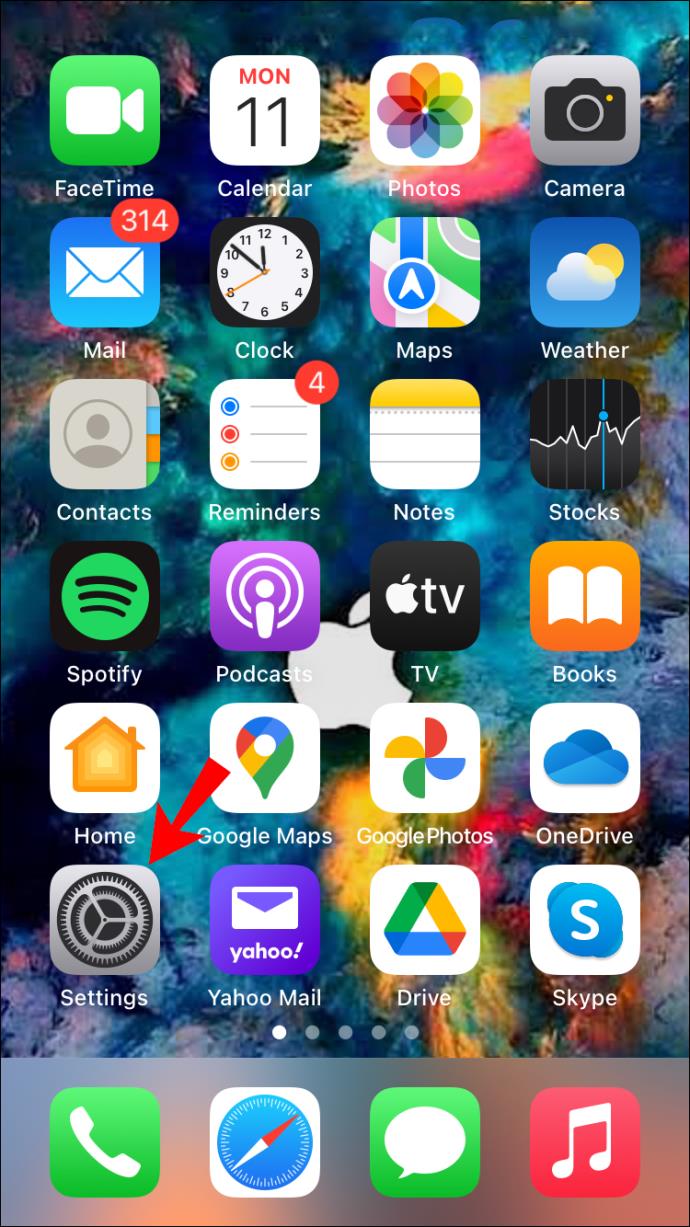
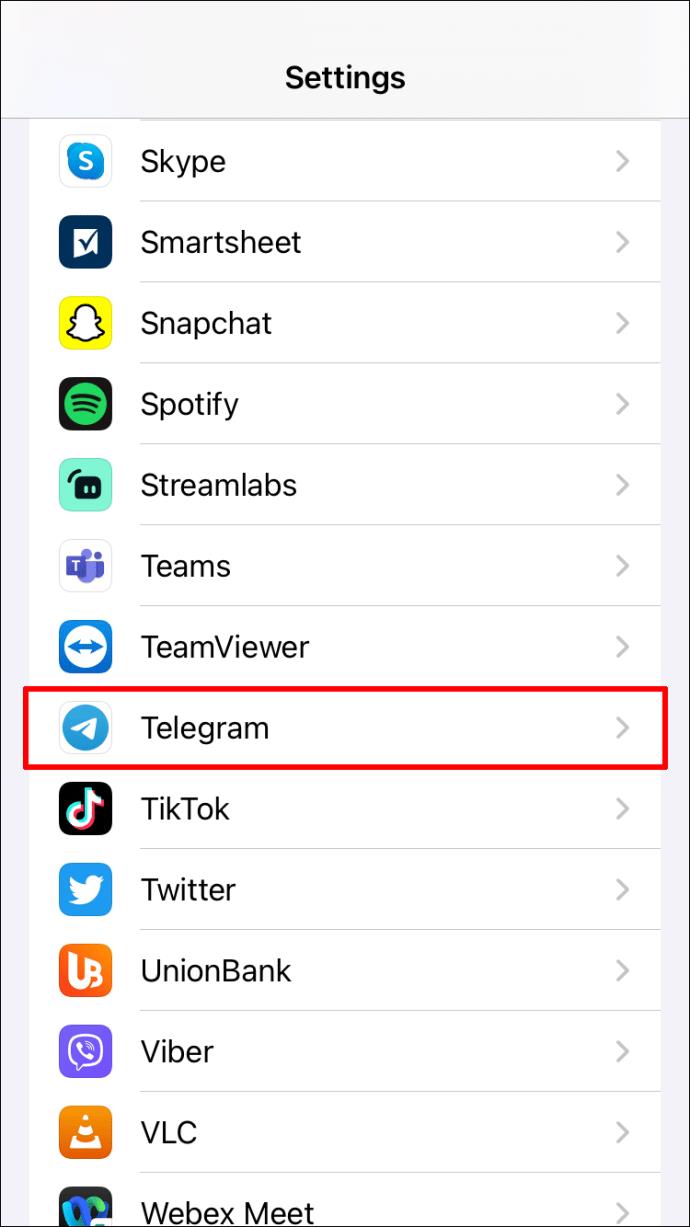
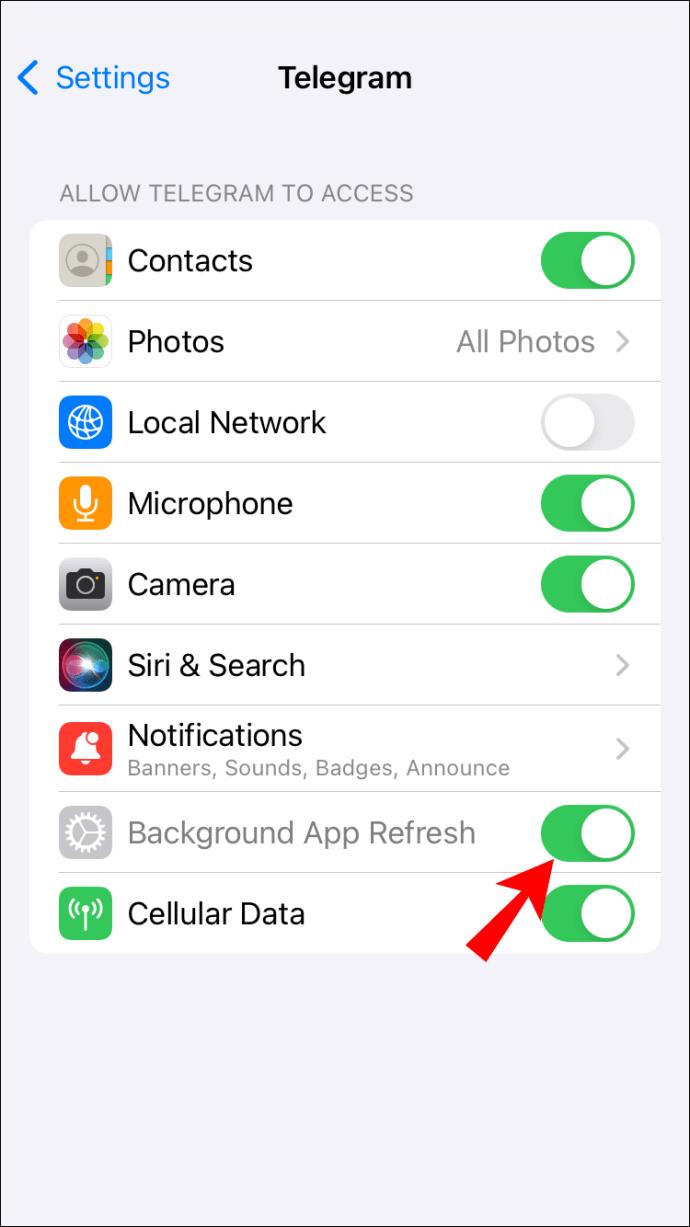
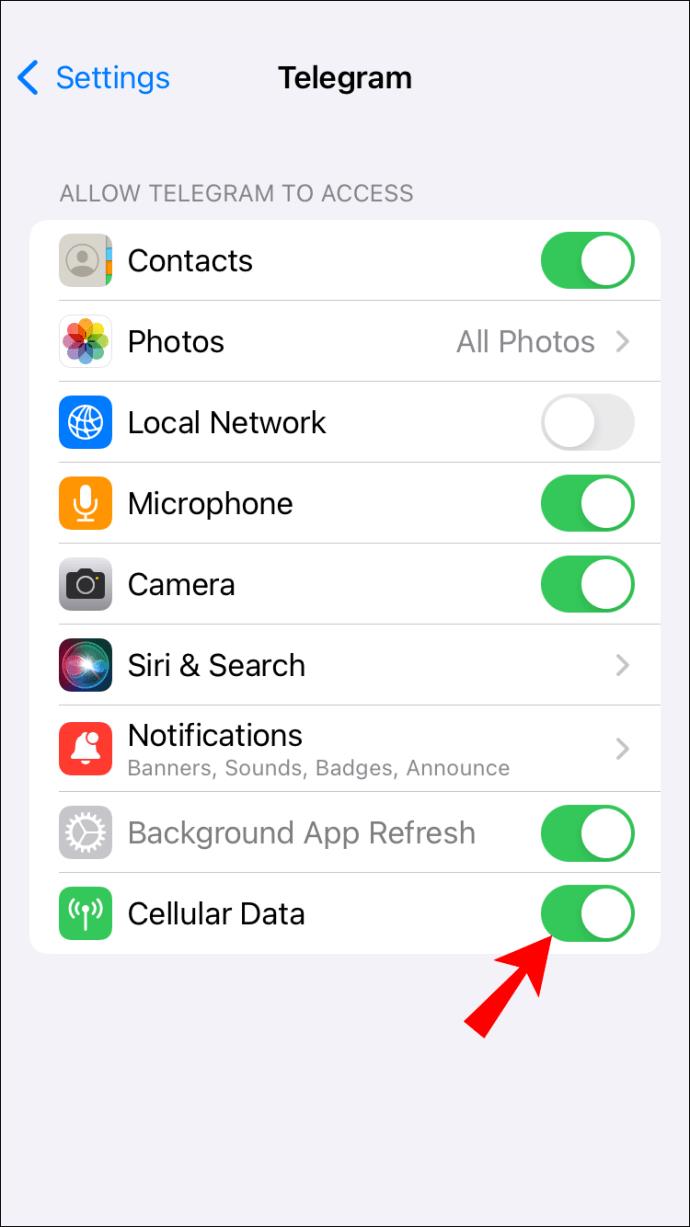
您可以嘗試的另一種解決方案是刪除 Telegram 並重新安裝。請按照以下步驟了解它是如何完成的:
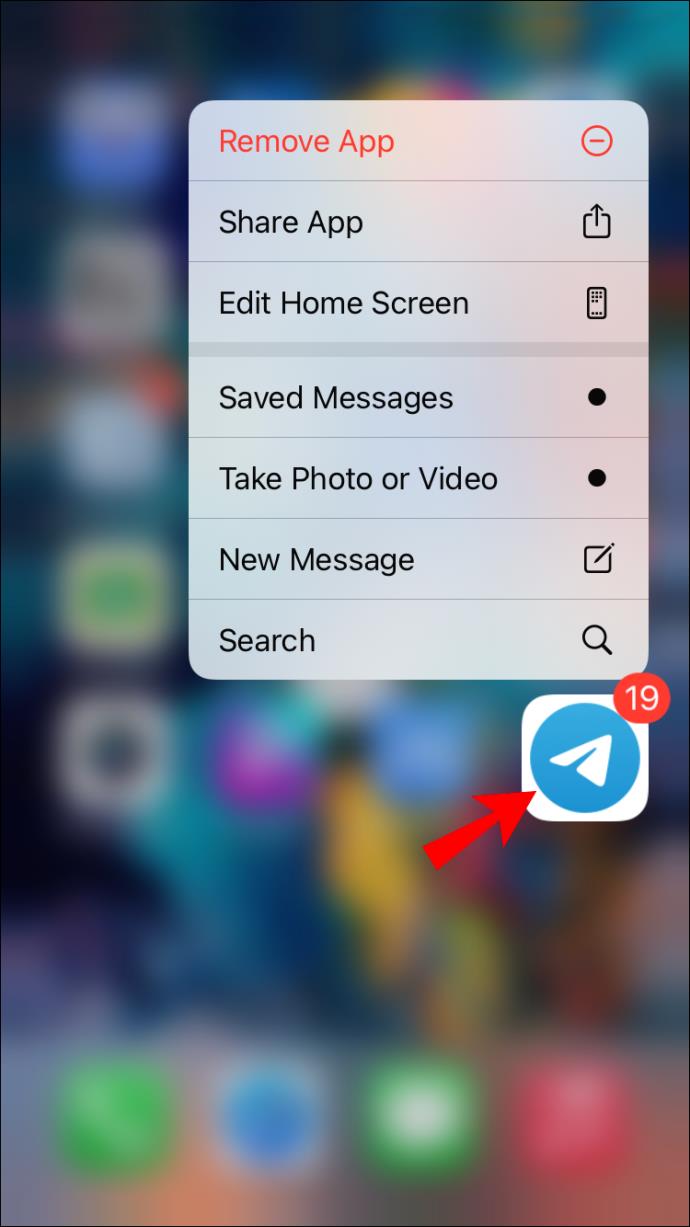
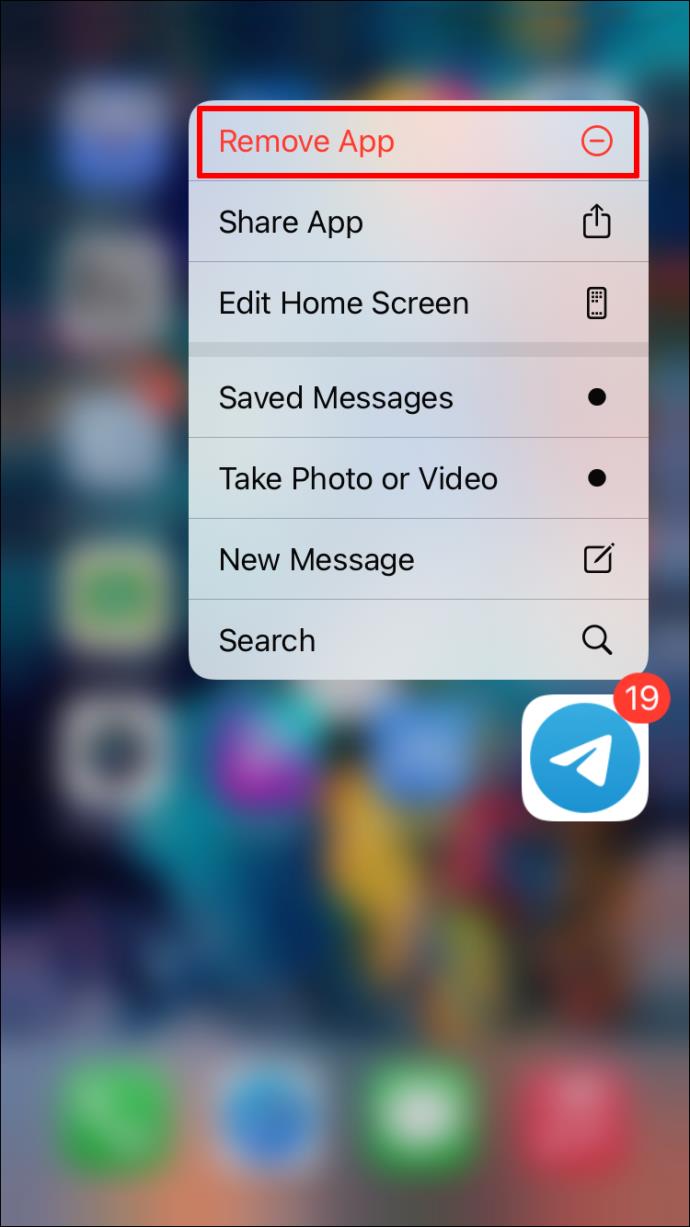
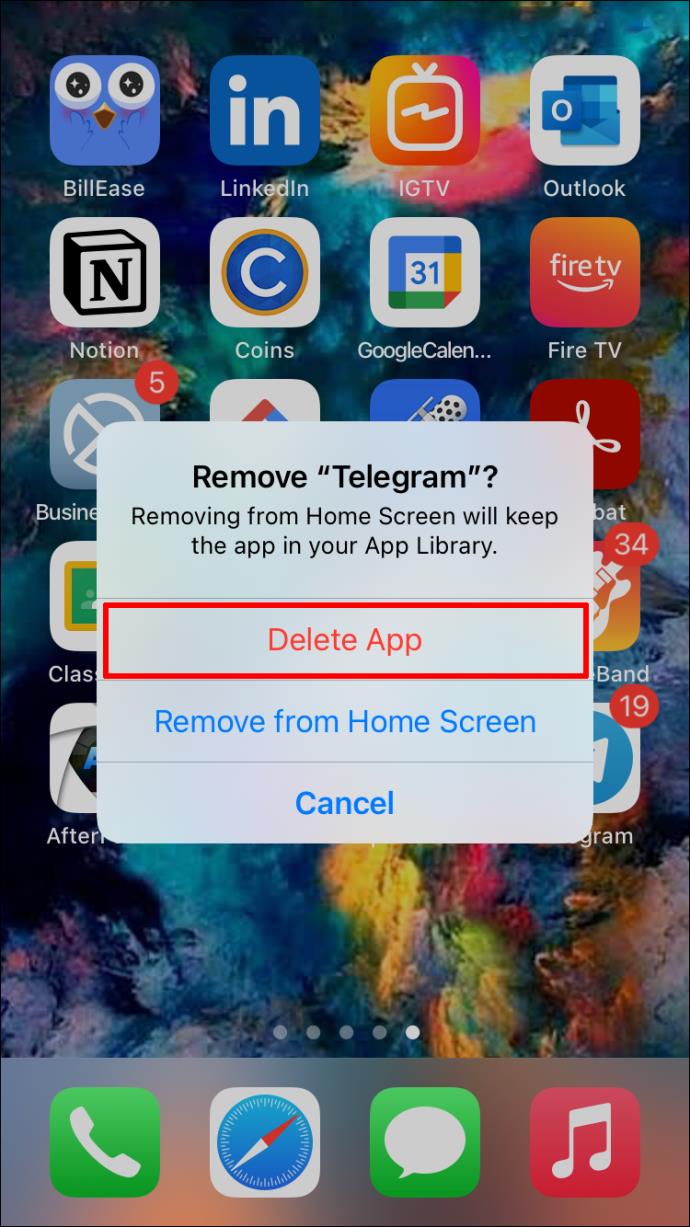
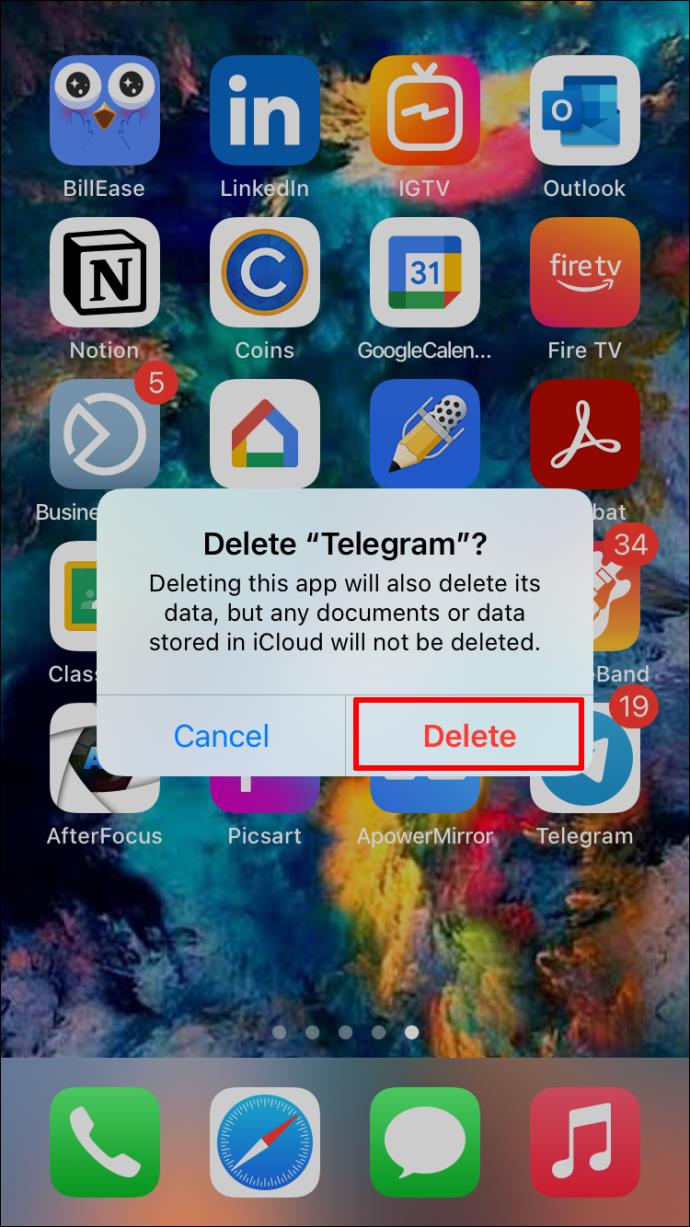


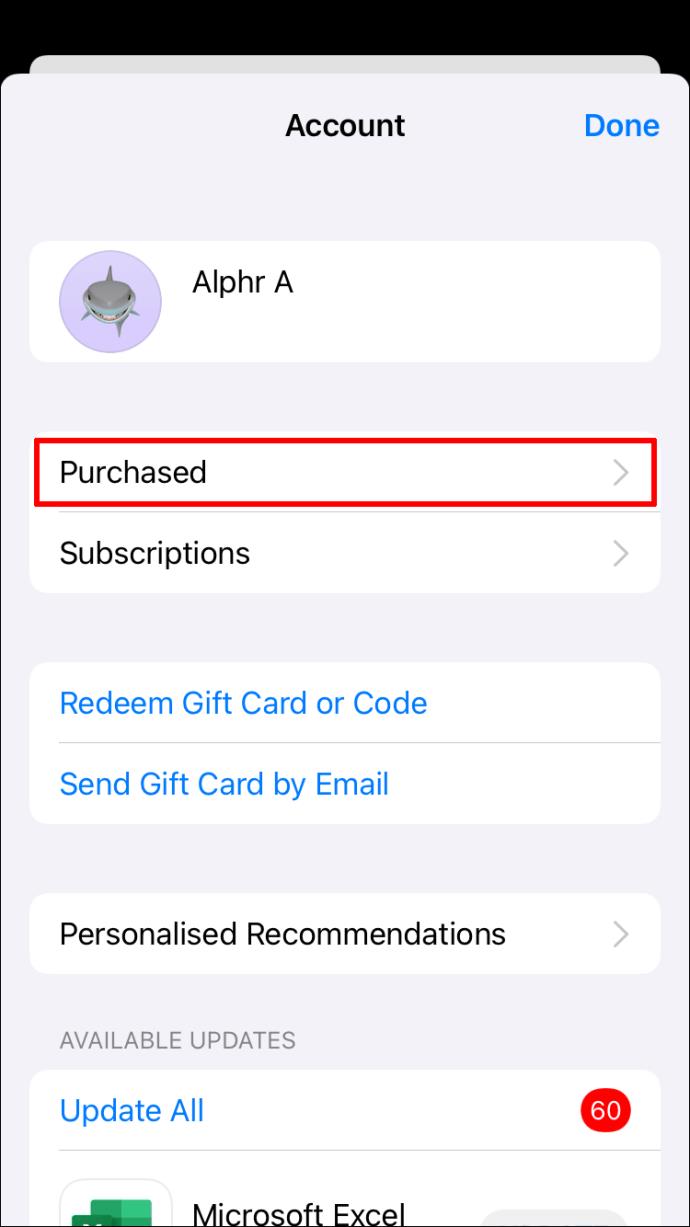
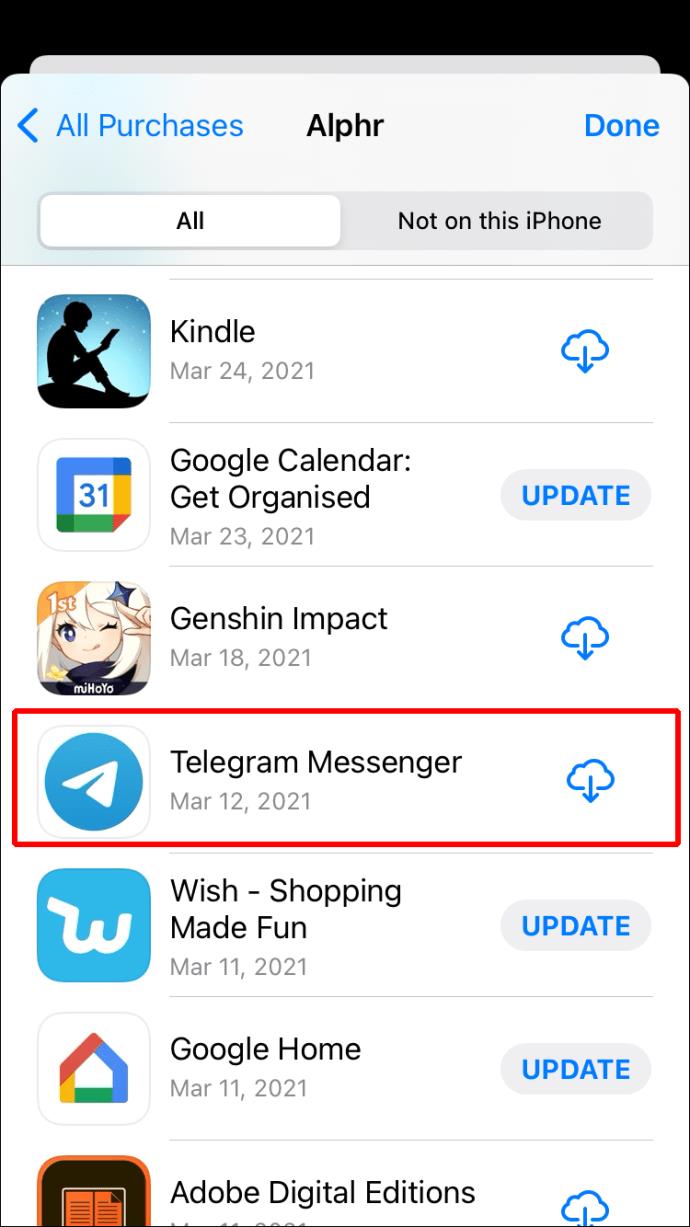
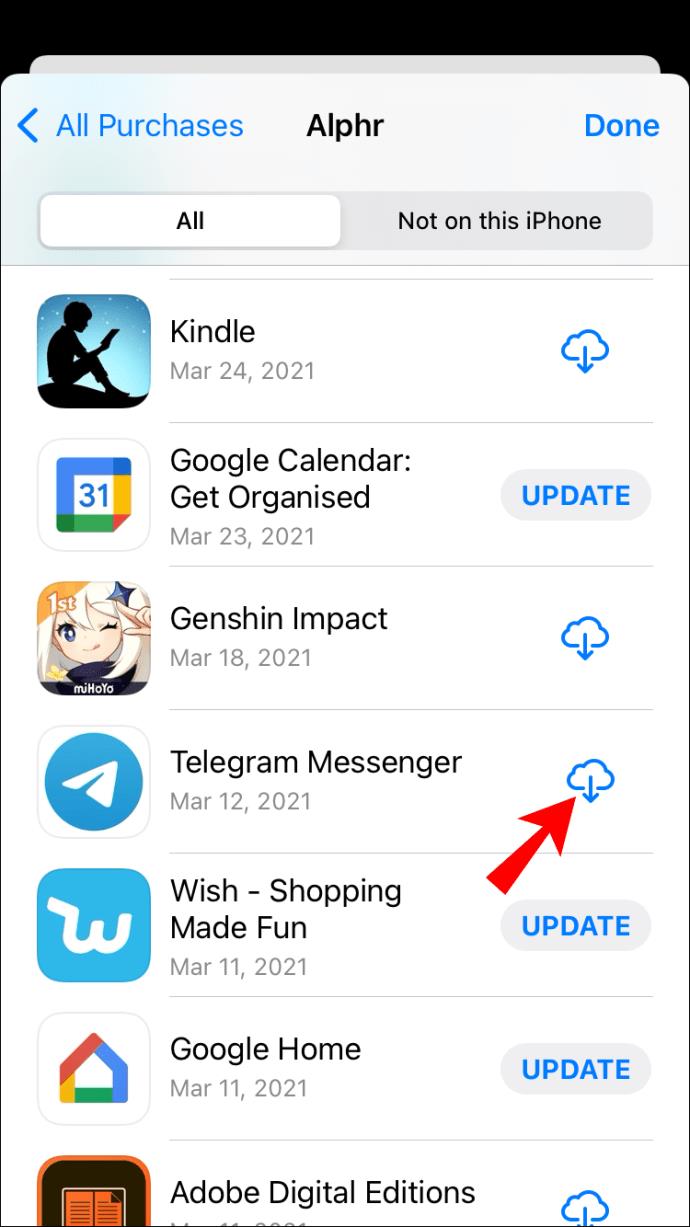
現在您已經重新安裝了 Telegram,您可以再次登錄您的帳戶。應該修復連接問題。
該應用程序也可能無法連接,因為您使用的是舊版本。以下是檢查您是否需要更新 iPhone 上的 Telegram 的方法:


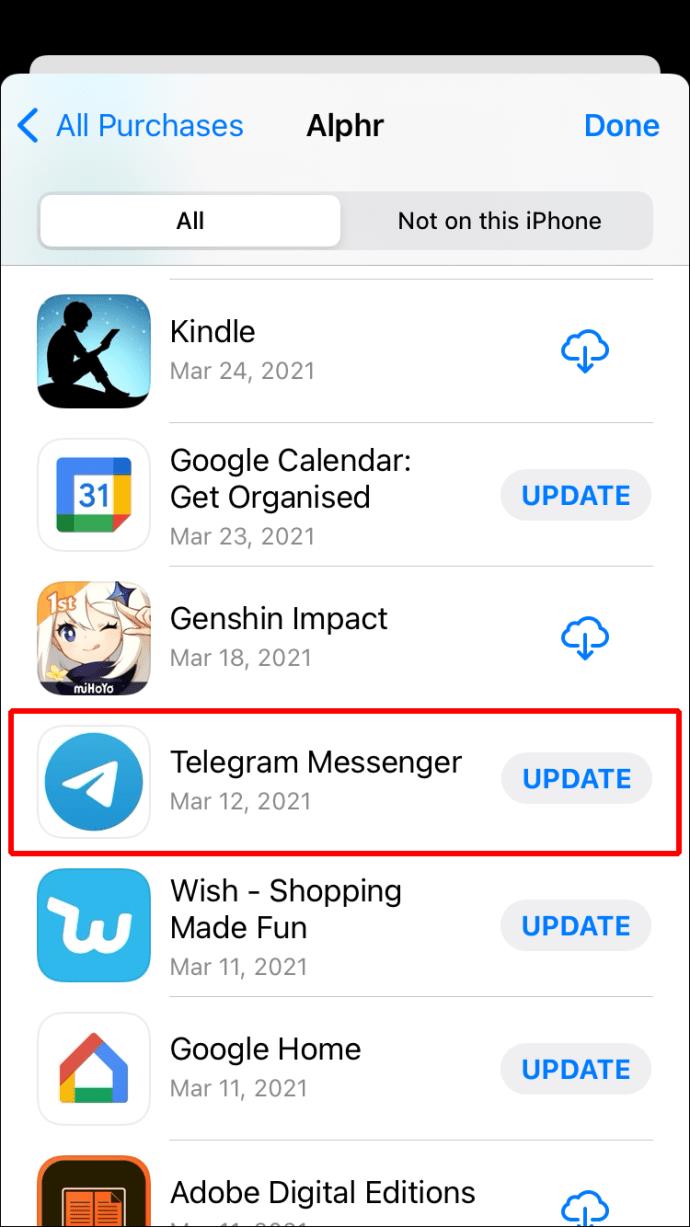
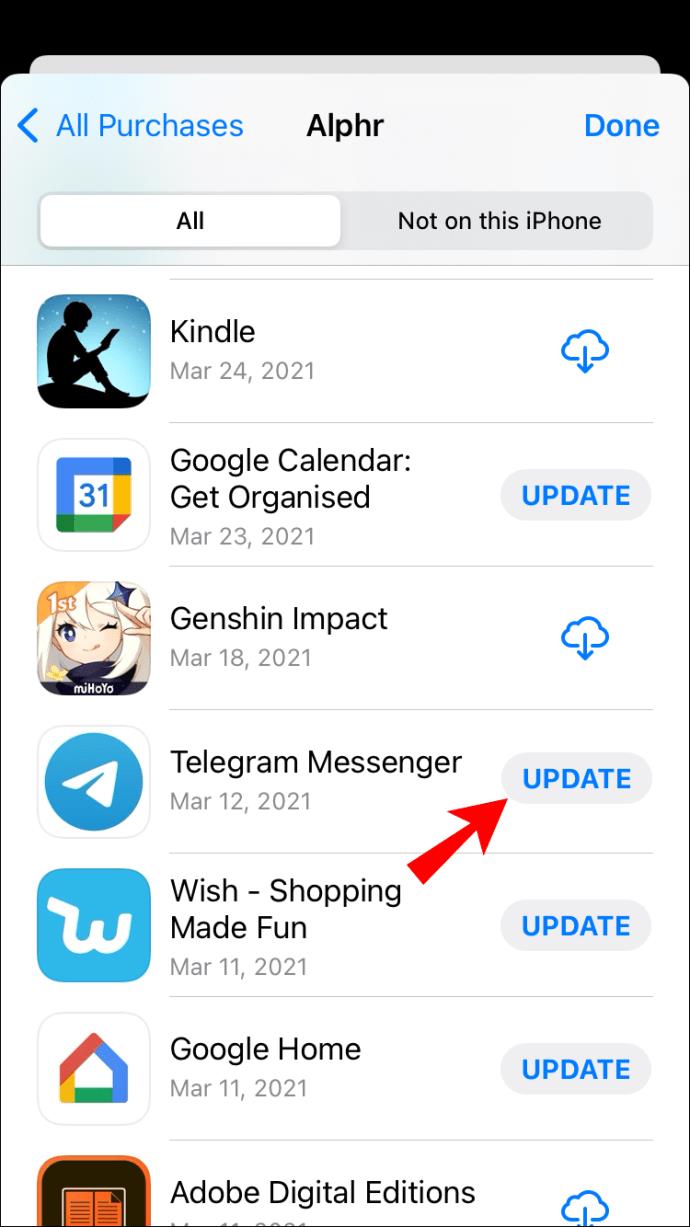
Telegram 未在 Android 設備上連接
iOS/iPhone 上使用的許多確切解決方案適用於 Android 設備上的 Telegram。如果您檢查過 Wi-Fi/蜂窩數據連接,並且一切正常,則問題可能出在應用程序本身。Telegram 的服務器有可能出現故障,在這種情況下,您無能為力。但是,這些類型的問題通常會相對較快地得到解決。
在執行任何其他操作之前,請確保重新啟動您的 Android 設備。這將清除任何在後台運行的應用程序,這些應用程序會導致您的 Telegram 應用程序滯後。
此外,Telegram 連接問題可以通過刪除應用程序的數據和緩存來解決。這是它在 Android 上的完成方式:
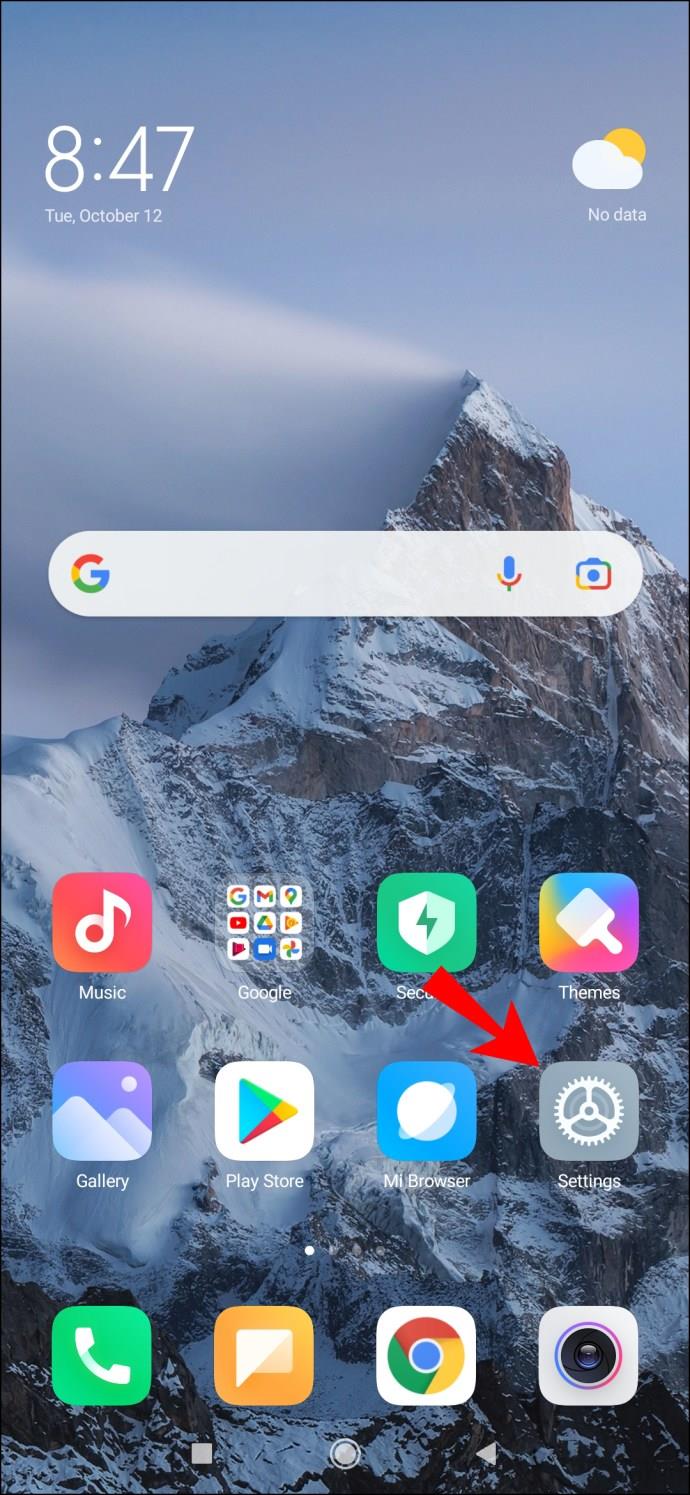
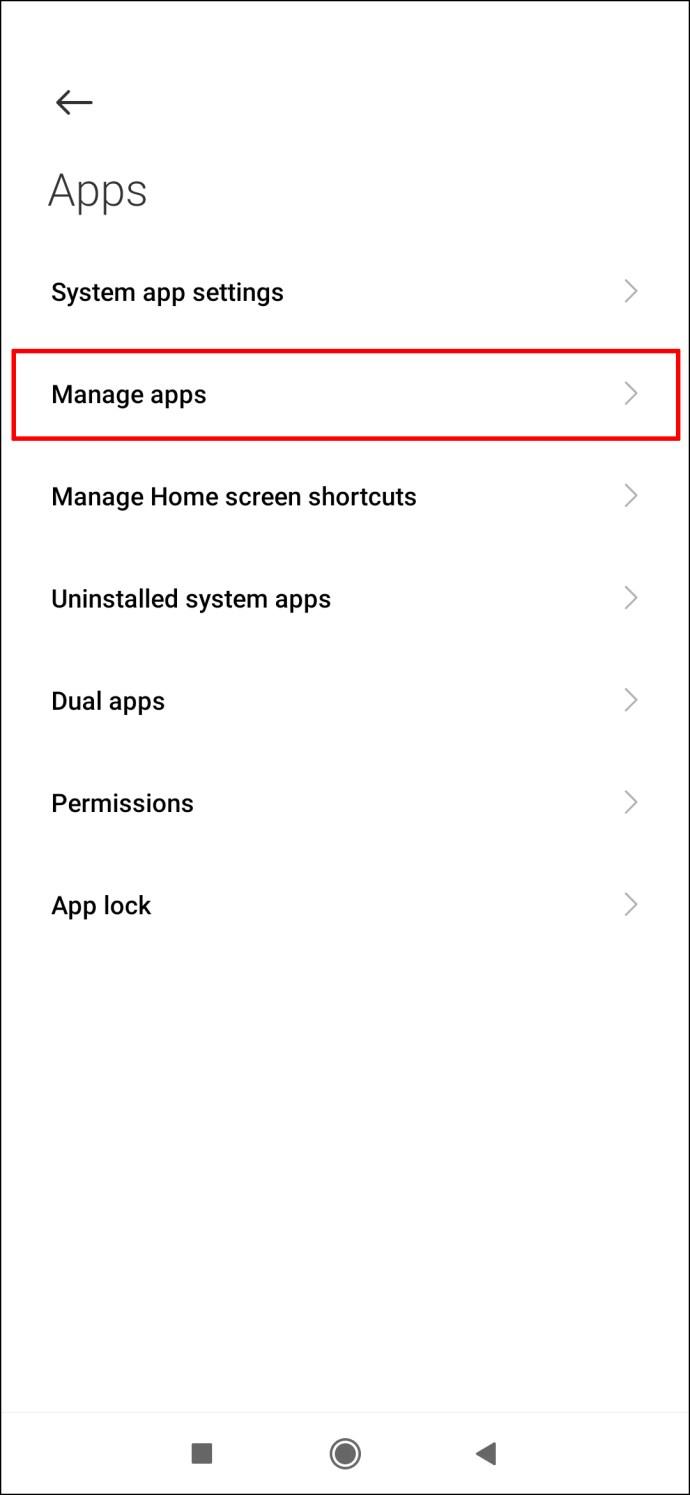
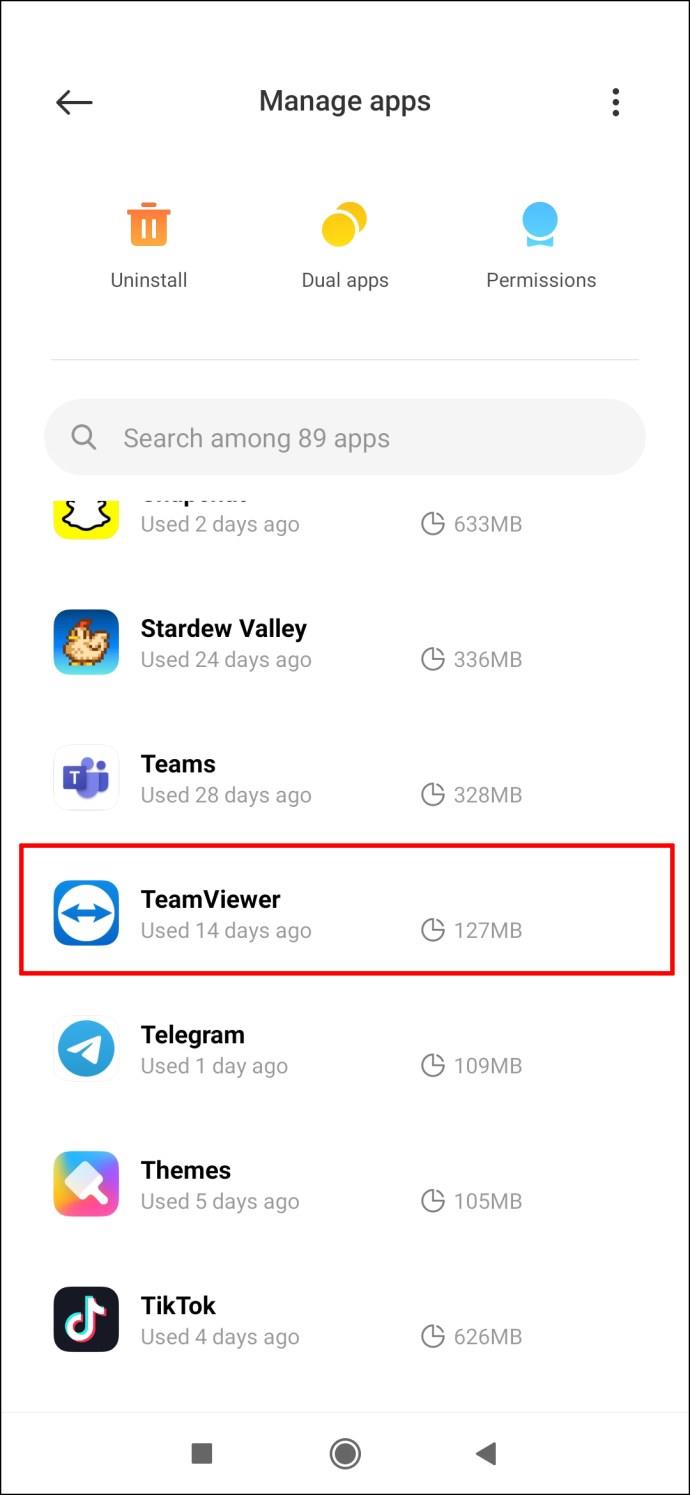
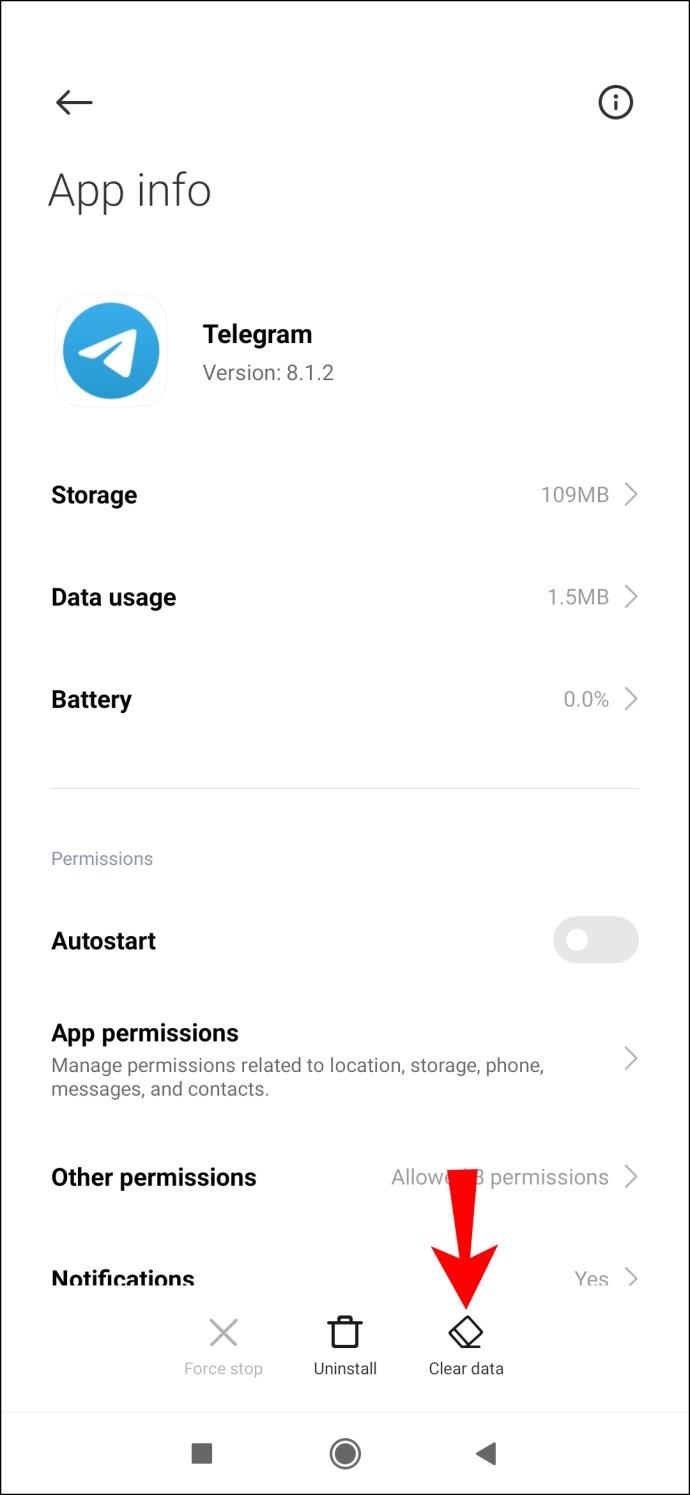
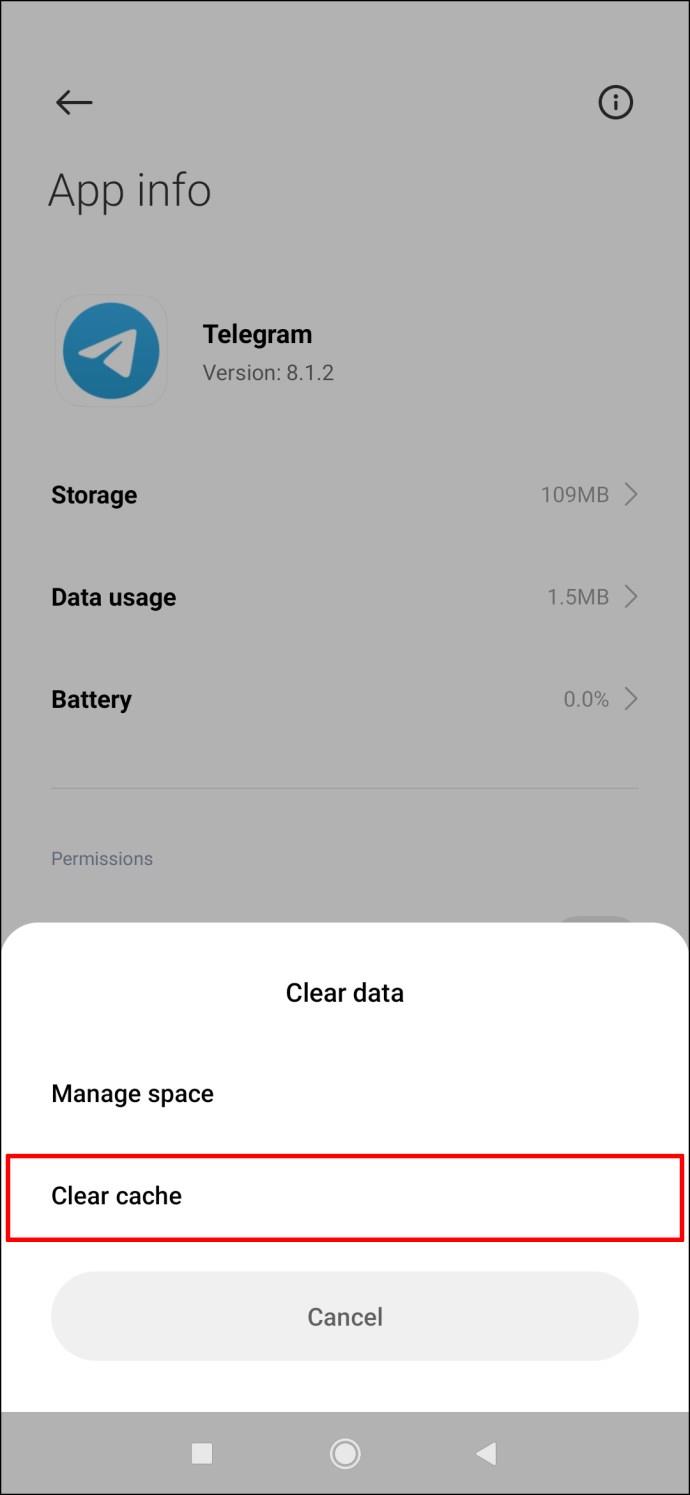
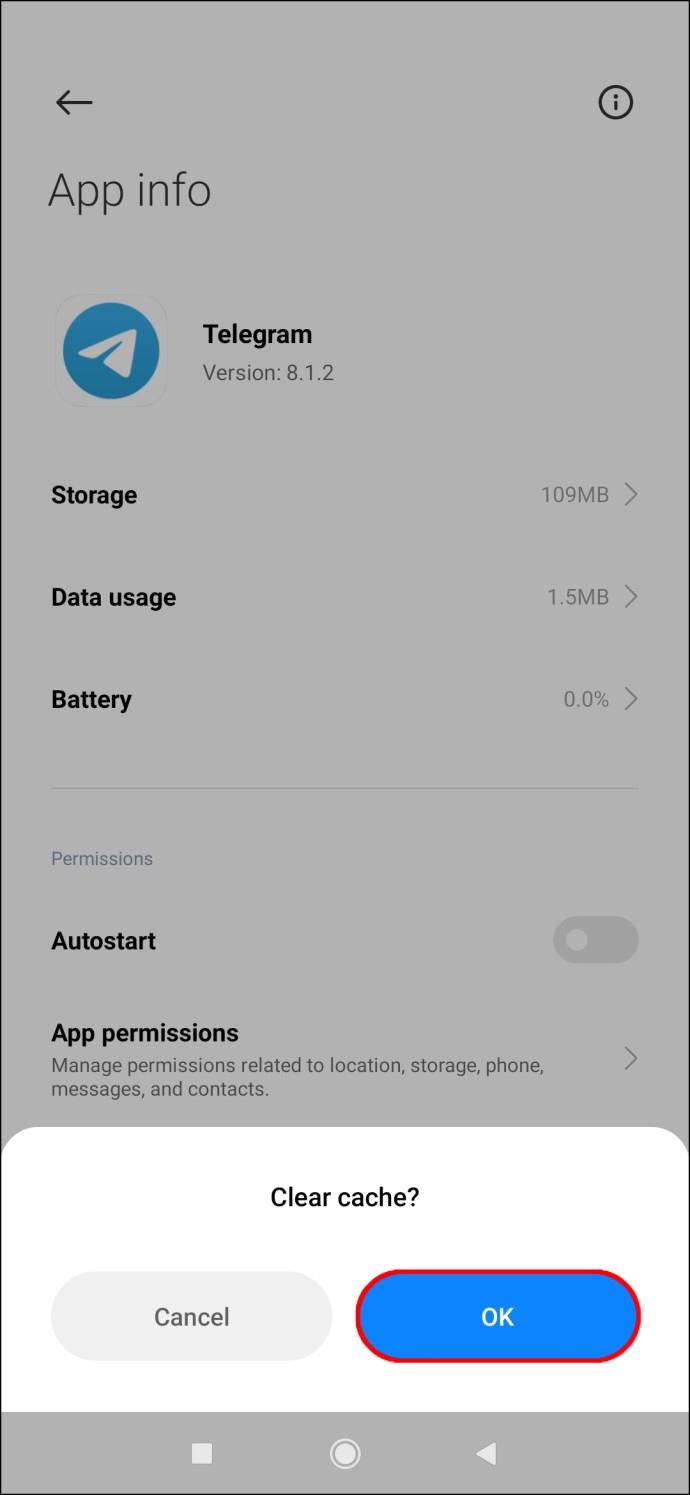
清除數據和緩存後,您必須再次登錄您的 Telegram 帳戶。在 Android“設置”的“Telegram”部分,確保該應用程序擁有所有必要的權限。即使您在首次安裝該應用程序時已經授予 Telegram 權限,但其中一些權限可能由於錯誤而被撤銷。這是您需要做的:
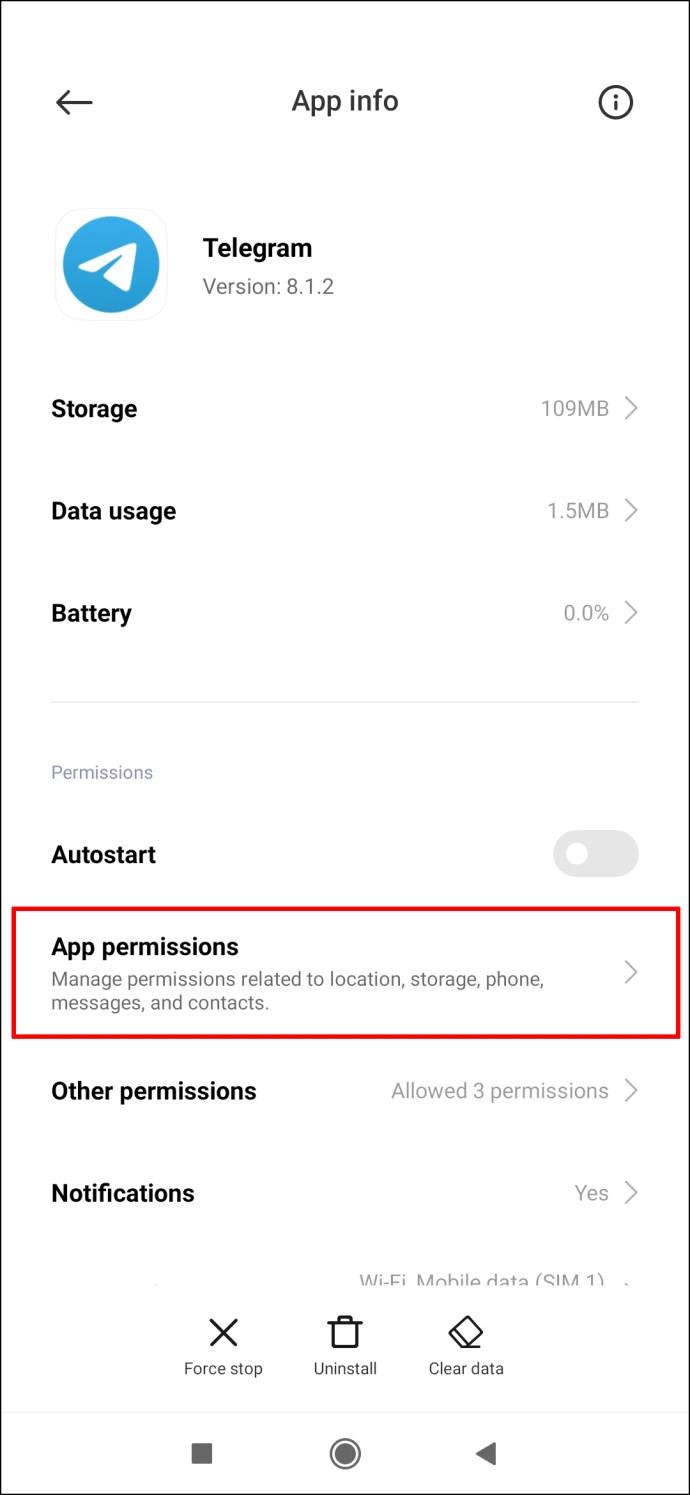
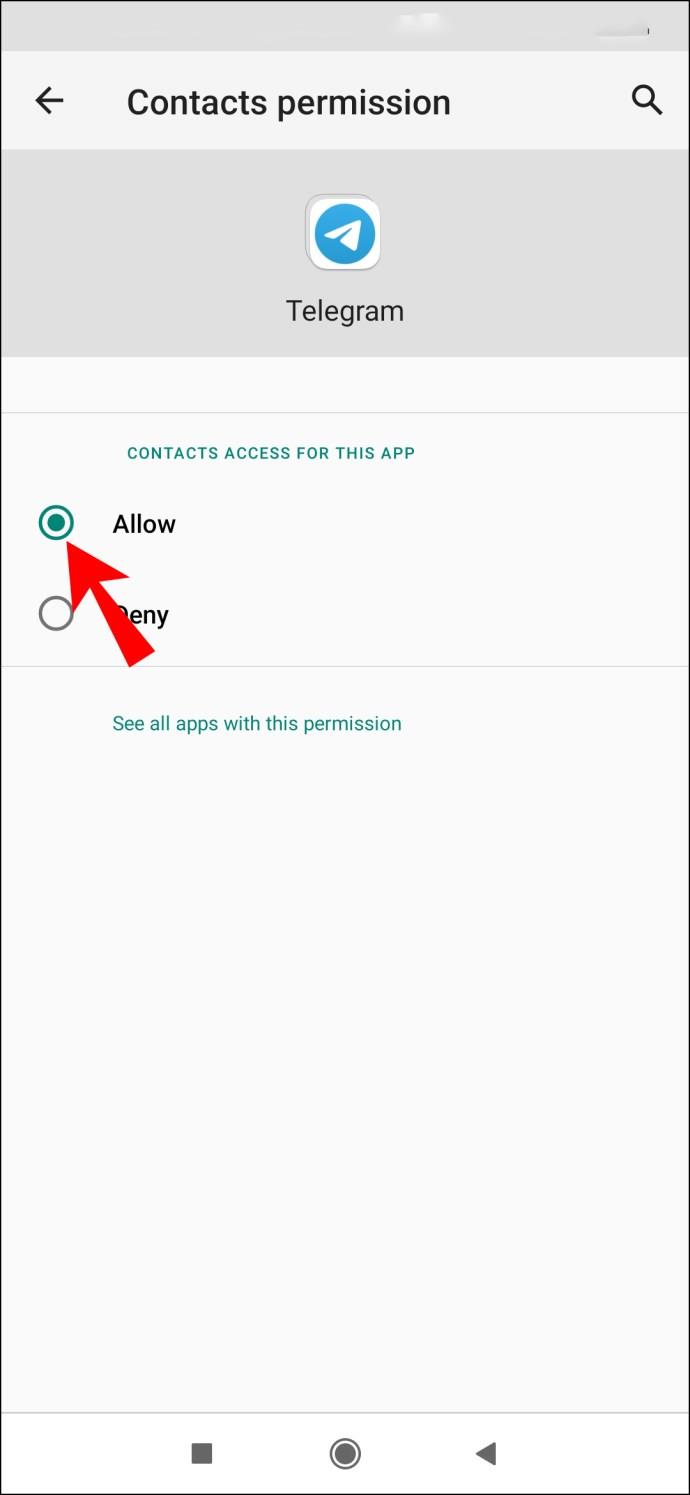
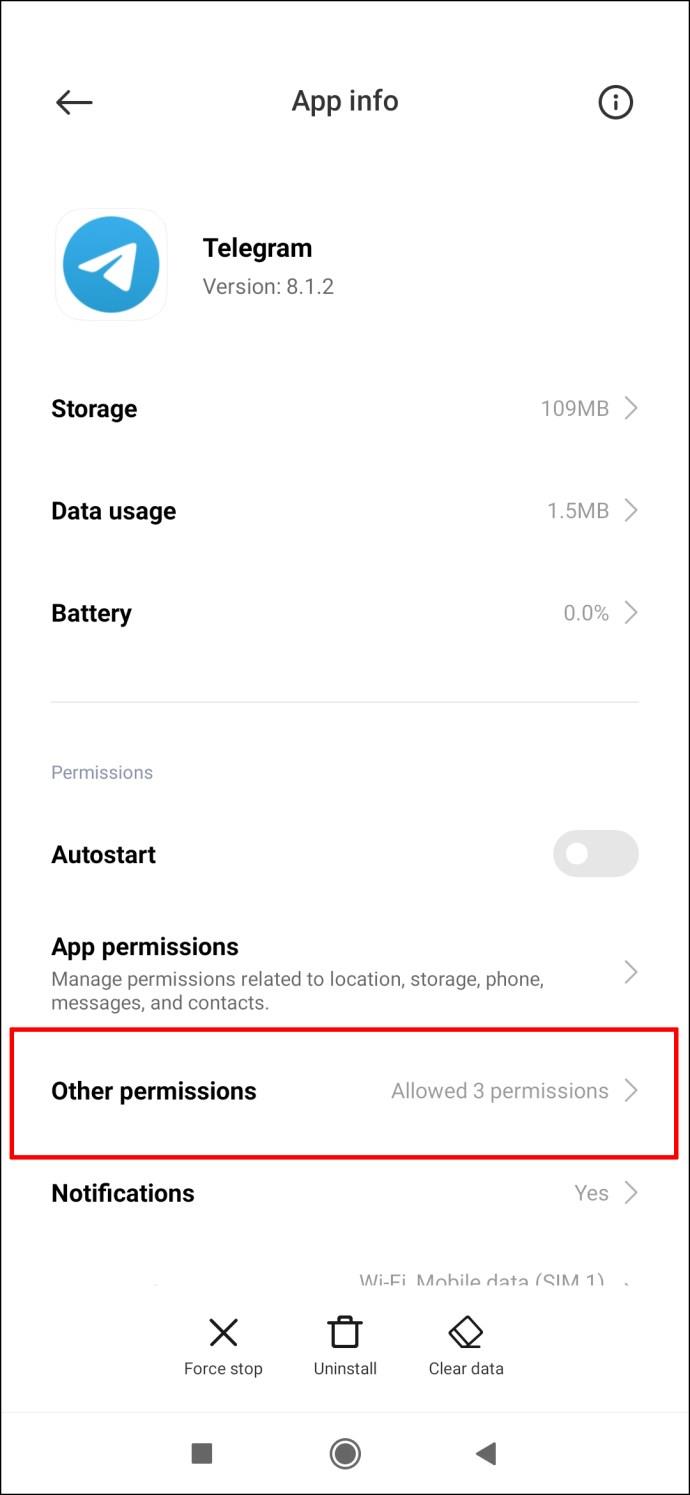
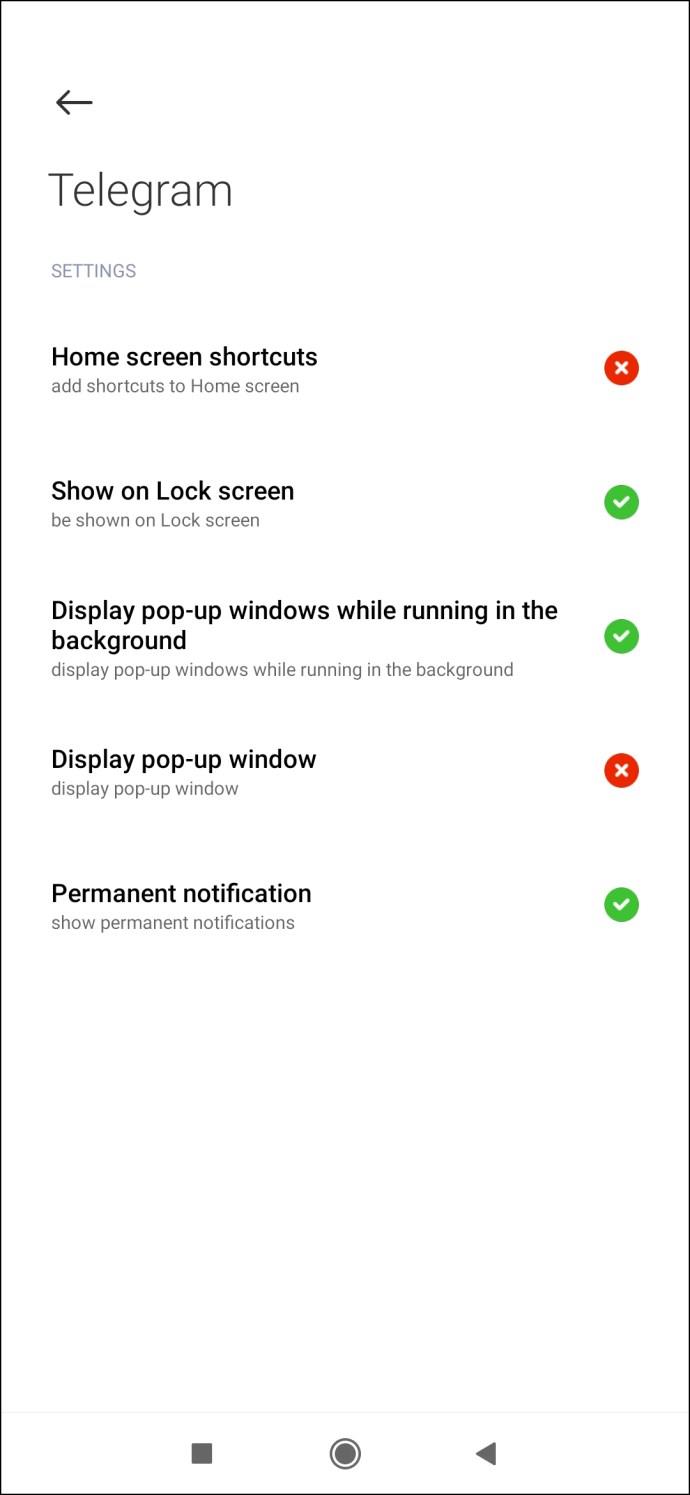
您還應該檢查 Telegram 中的應用程序設置。這是如何完成的:
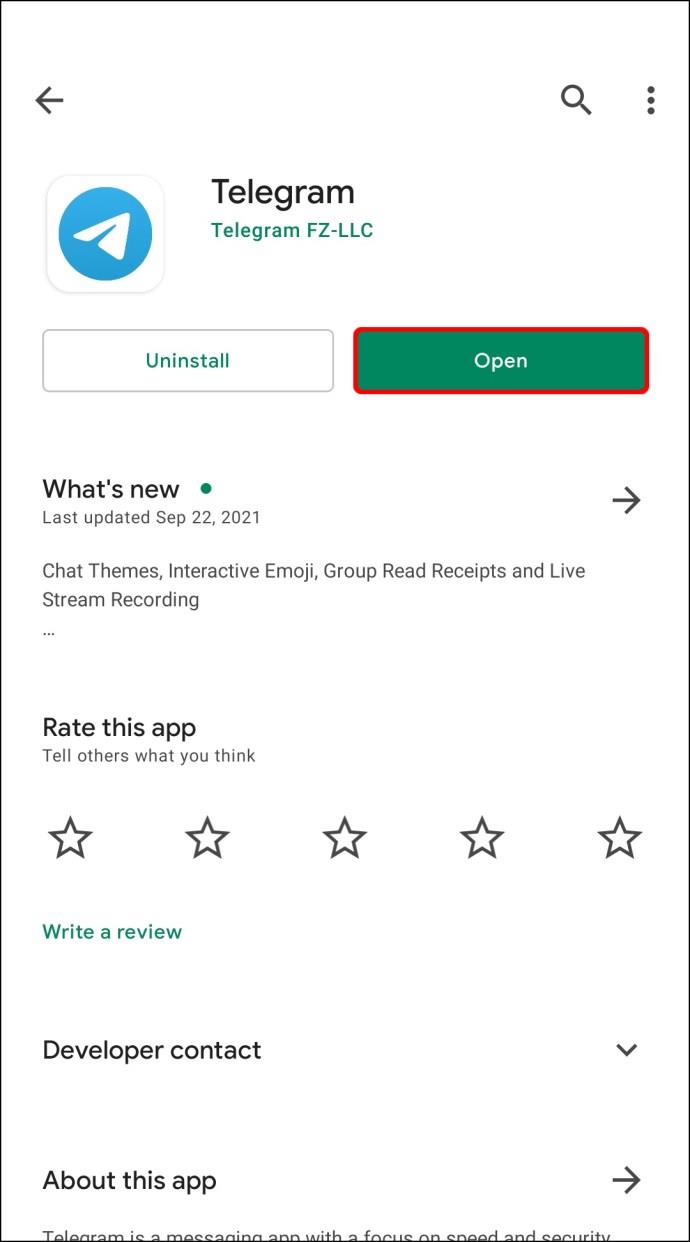

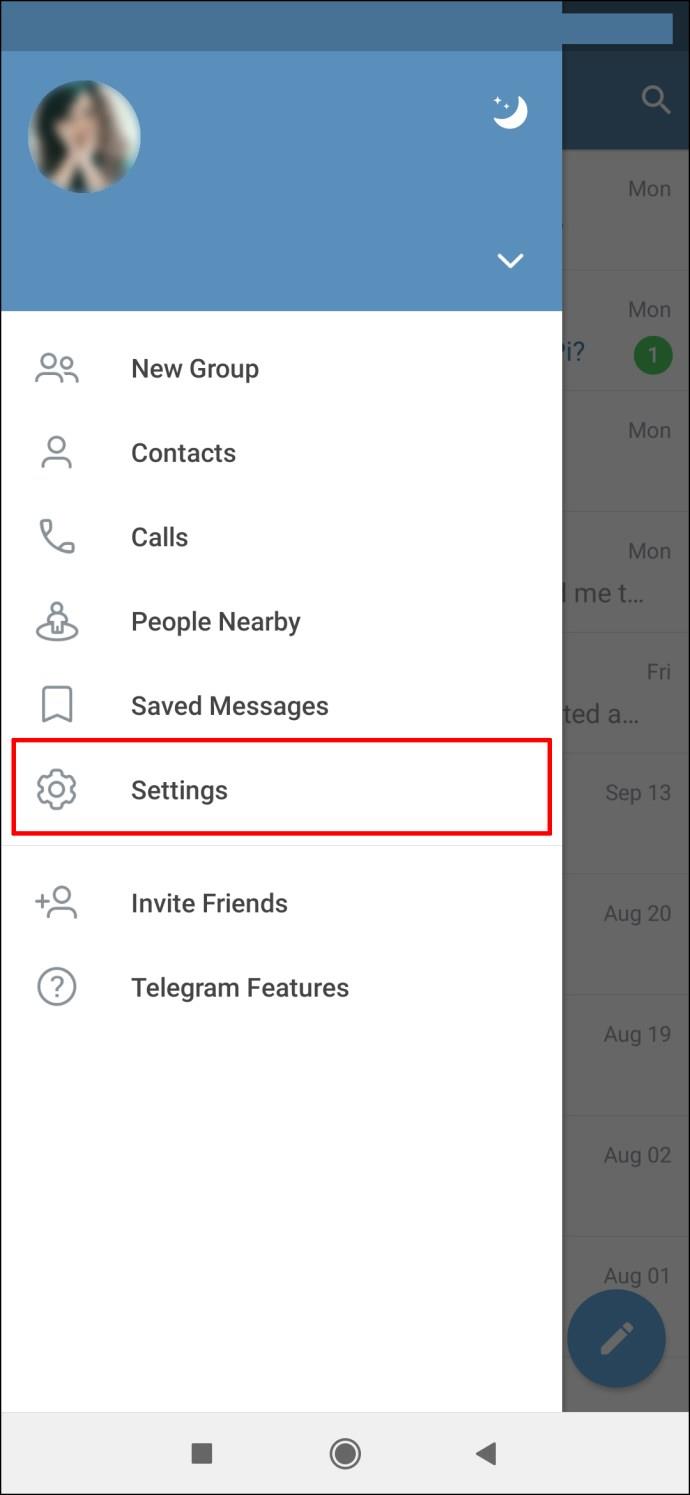

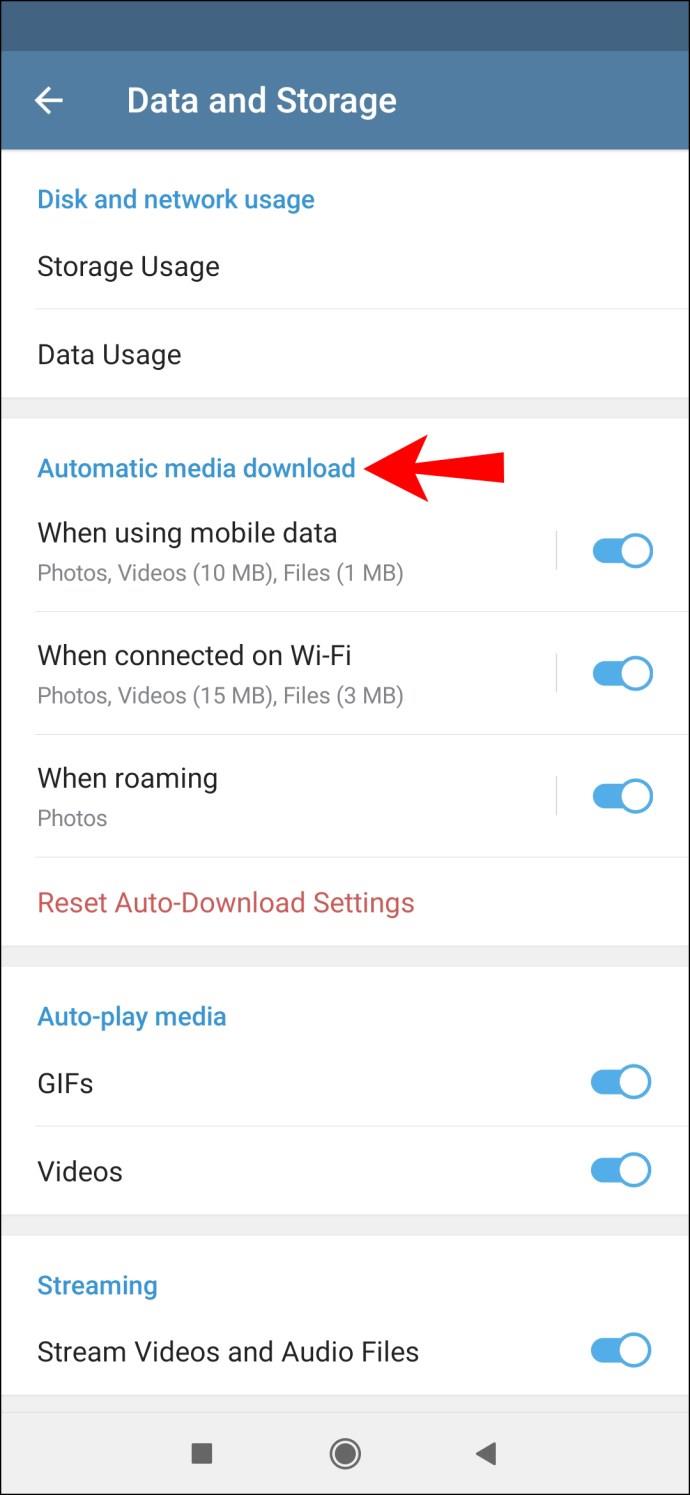
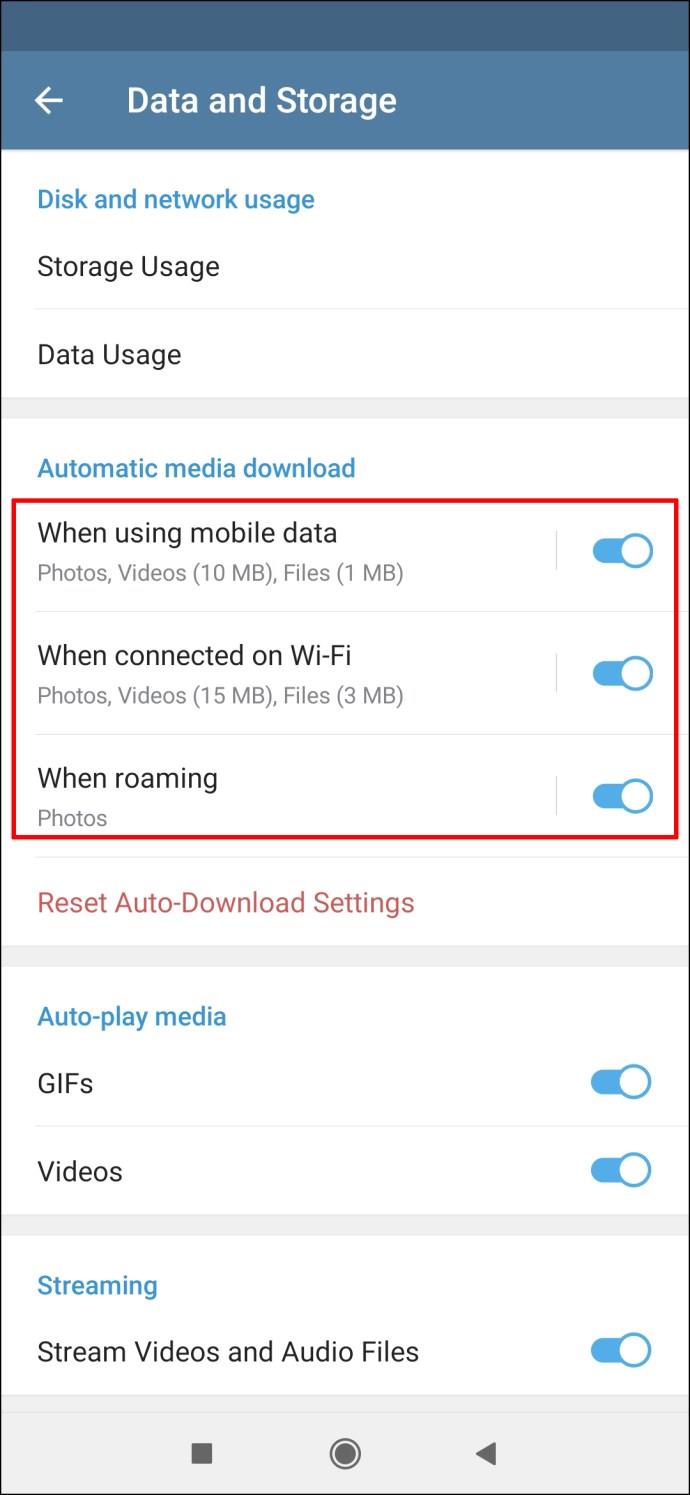
您可能還需要更新應用程序。這是在 Android 上的實現方式:


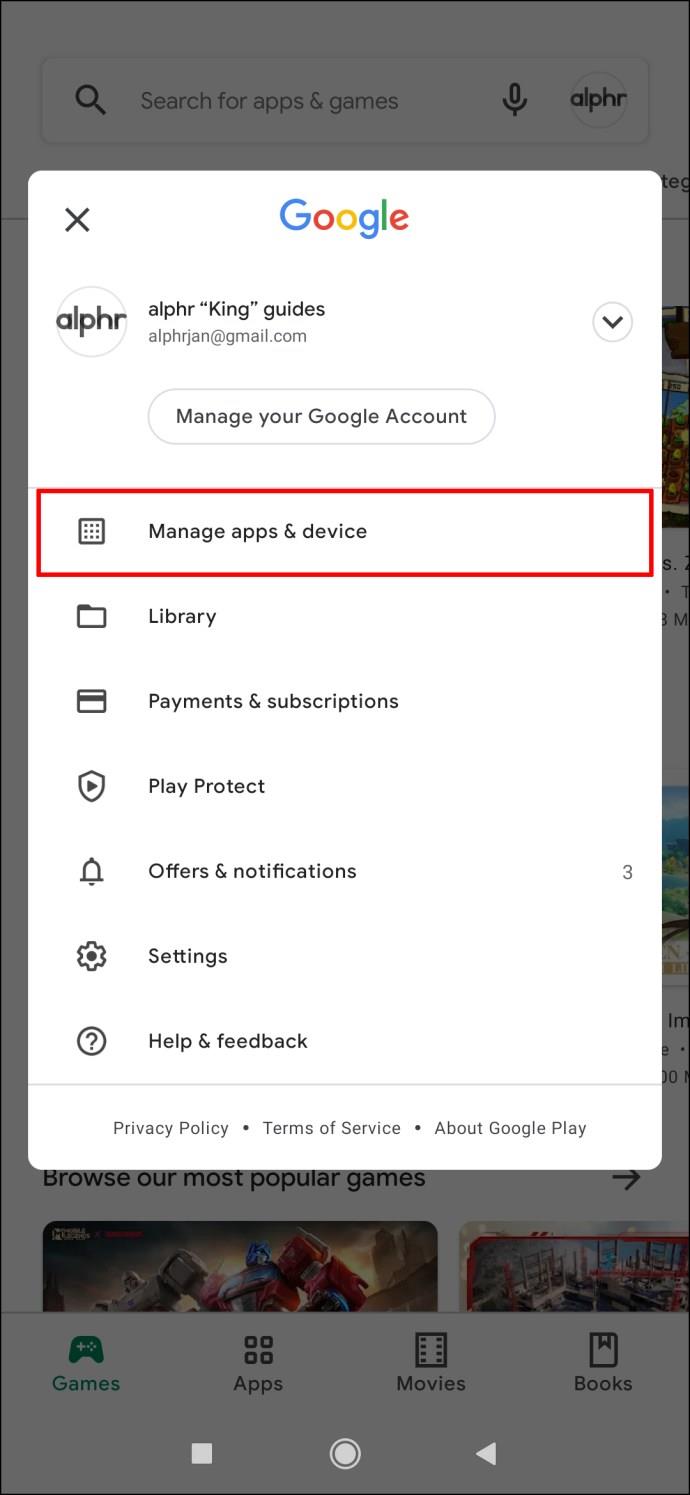
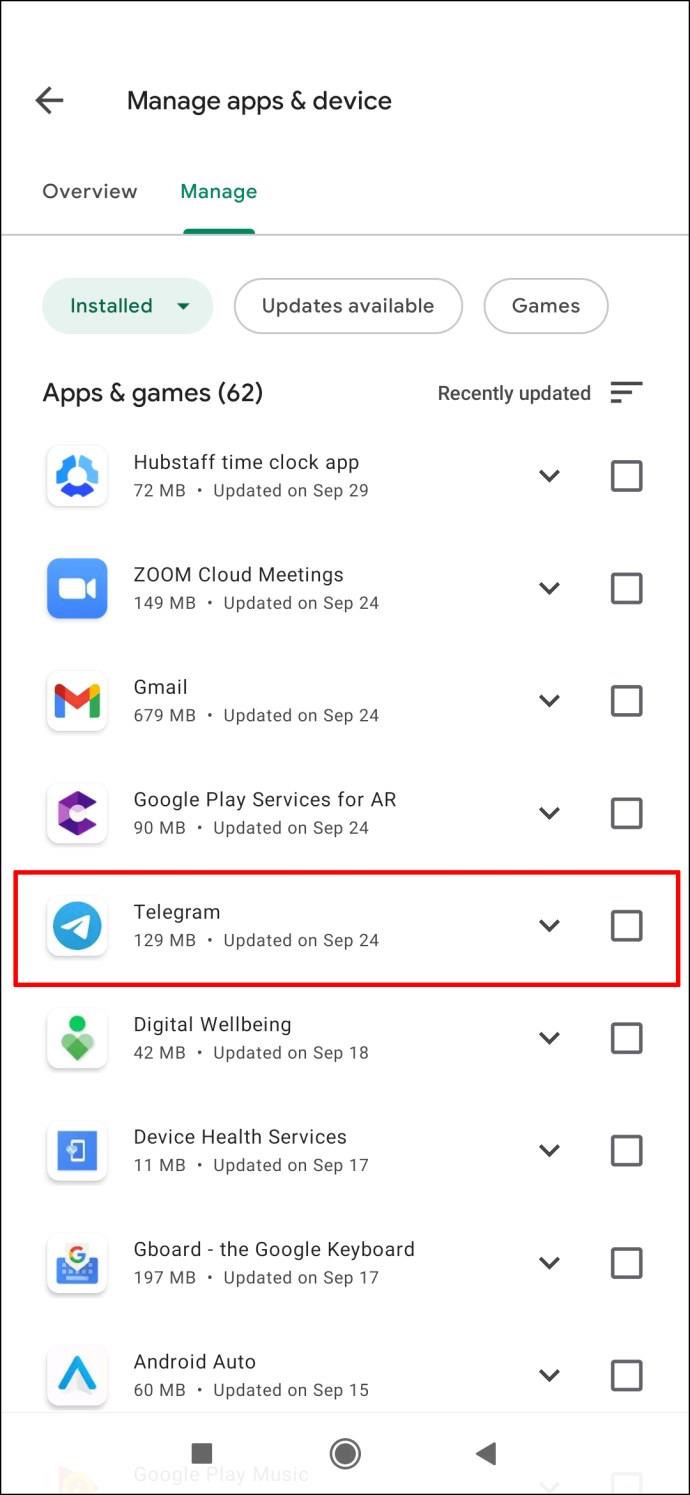
Telegram 無法在 PC 上連接
如果您在瀏覽器上使用 Telegram(也稱為“ Telegram Web ”),您也可能會遇到連接問題。與移動應用程序一樣,您必須檢查 Wi-Fi 是否可用。如果不是 Wi-Fi 導致連接問題,則可能是您的瀏覽器問題。
要讓 Telegram 再次運行並加快任何其他互聯網活動的速度,最好從瀏覽器中清除緩存。這是在 Chrome 上的實現方式:
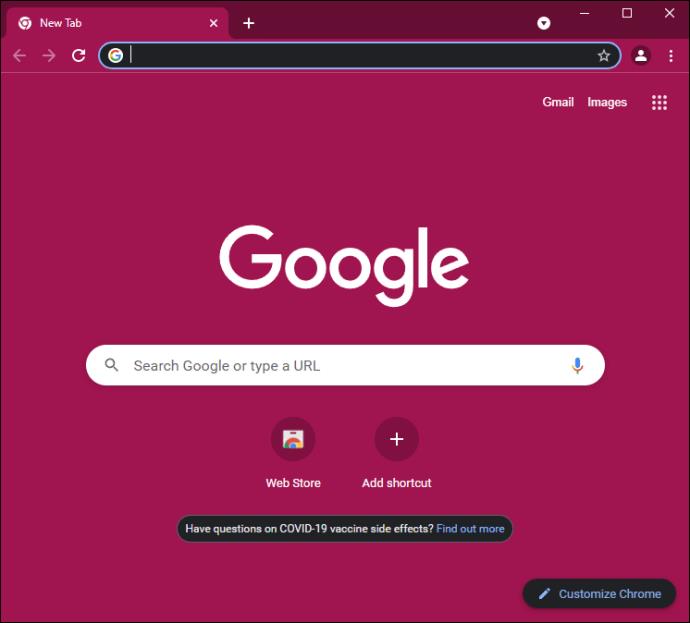
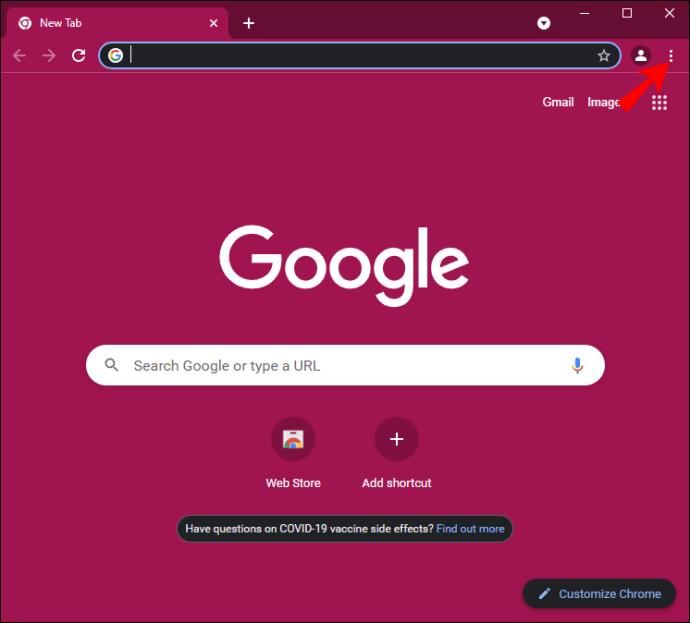
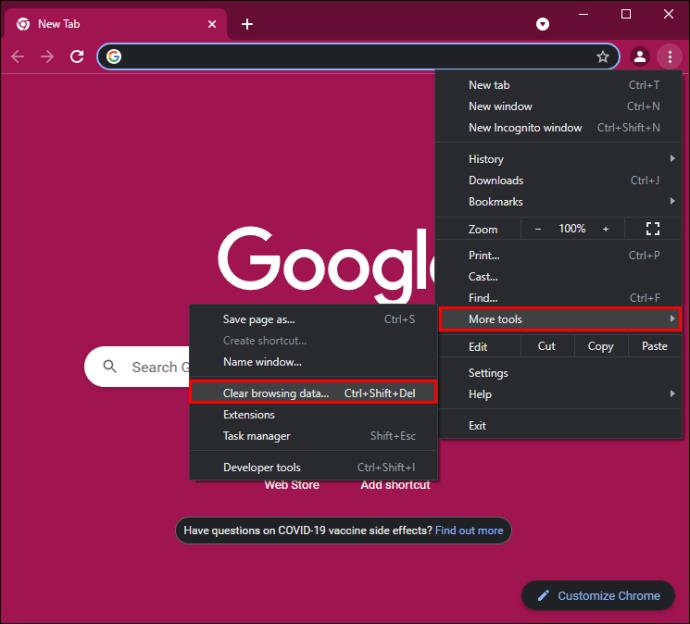
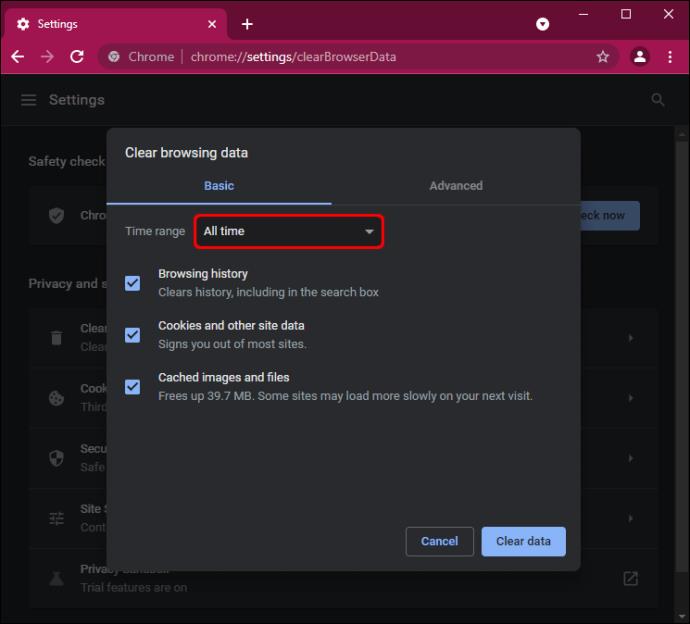
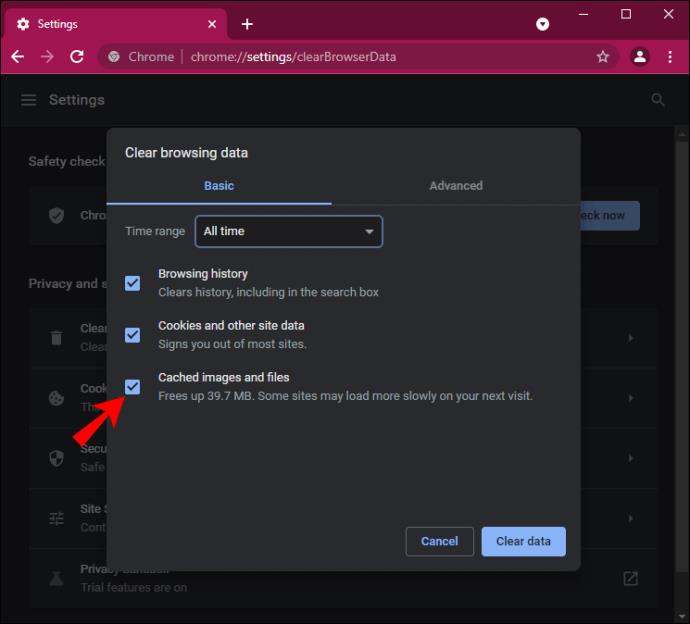
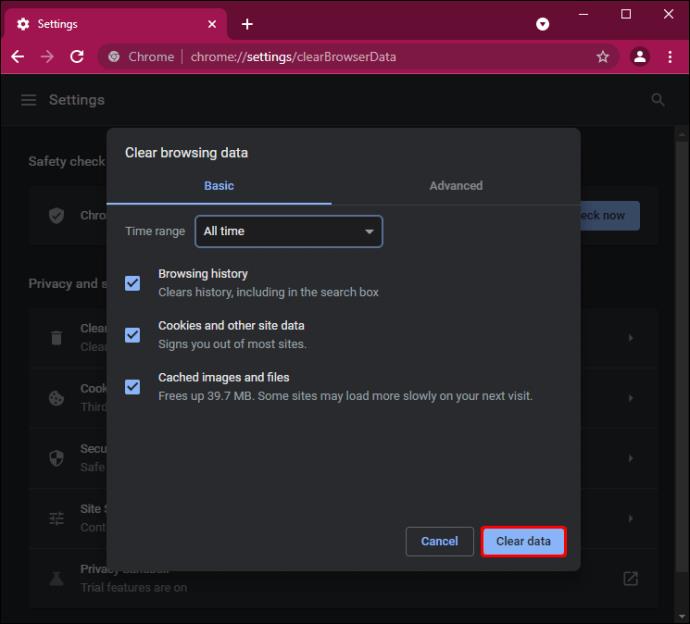
您可以嘗試的另一種解決方案是下載Telegram 桌面應用程序。眾所周知,Telegram 桌面應用程序導致的連接問題少於網絡應用程序。
最後,如果這些解決方案都不能幫助您,最後要做的就是重啟您的電腦。
沒有 VPN 就無法連接電報
您的 Telegram 可能無法連接的另一個原因是您的 VPN。根據您綁定的服務器,Telegram 可能在這些地區被禁止。此時您可以嘗試兩件事。首先,您可以更改 VPN 上的位置。其次,您可以完全禁用您的 VPN。這適用於移動和桌面應用程序。
同樣,如果您使用的是代理服務器,您可能會因此而無法連接。要關閉它,您需要執行以下操作:
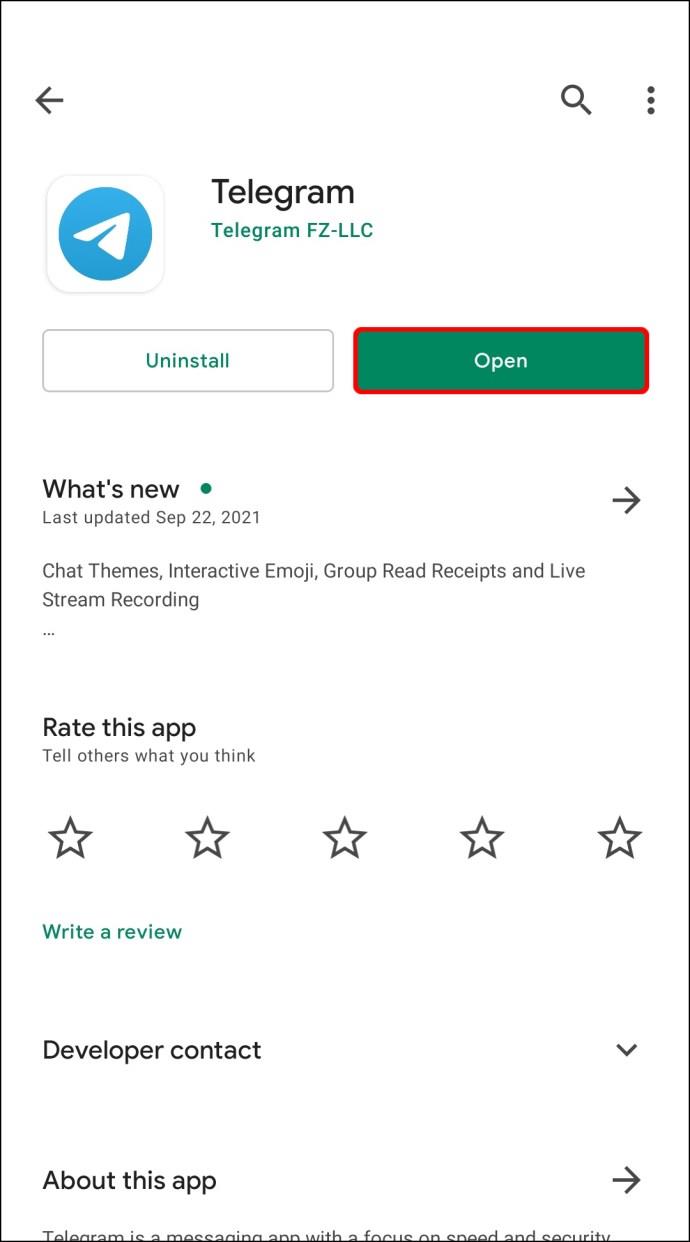


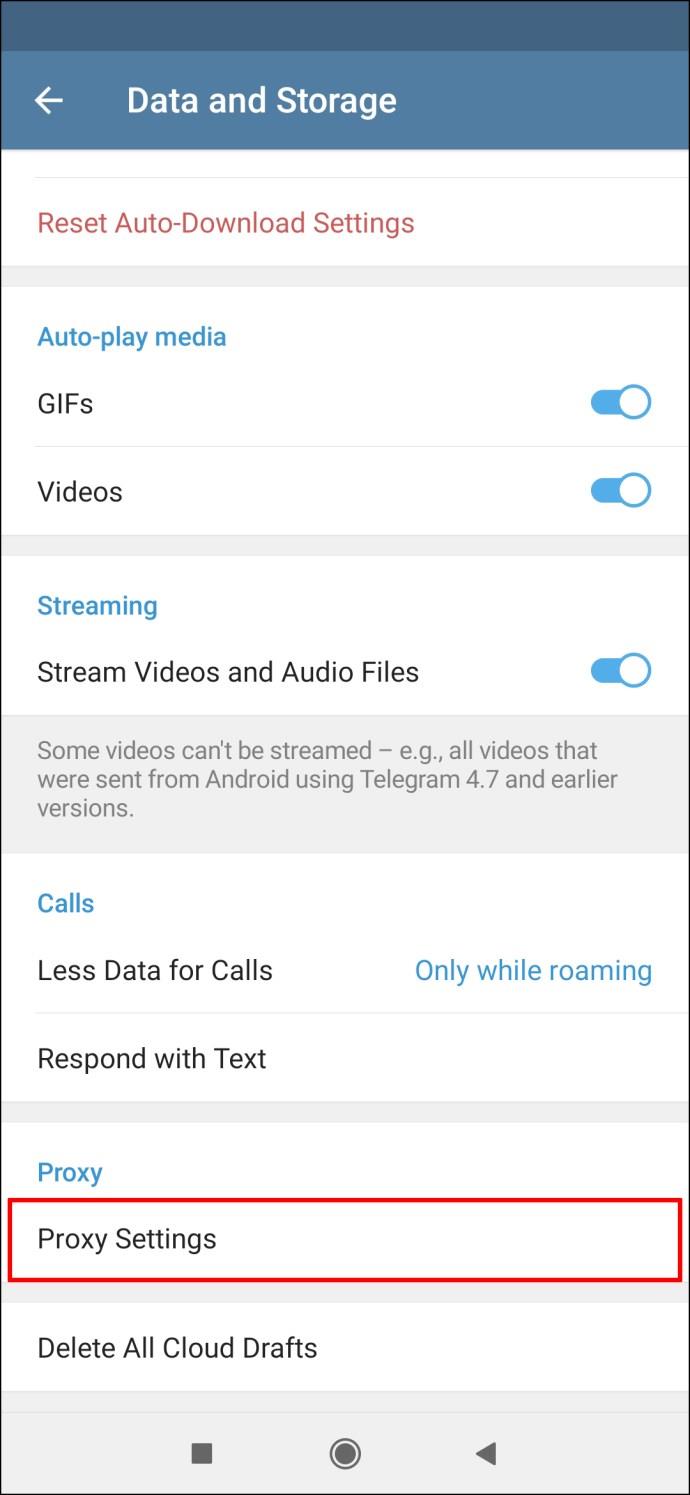
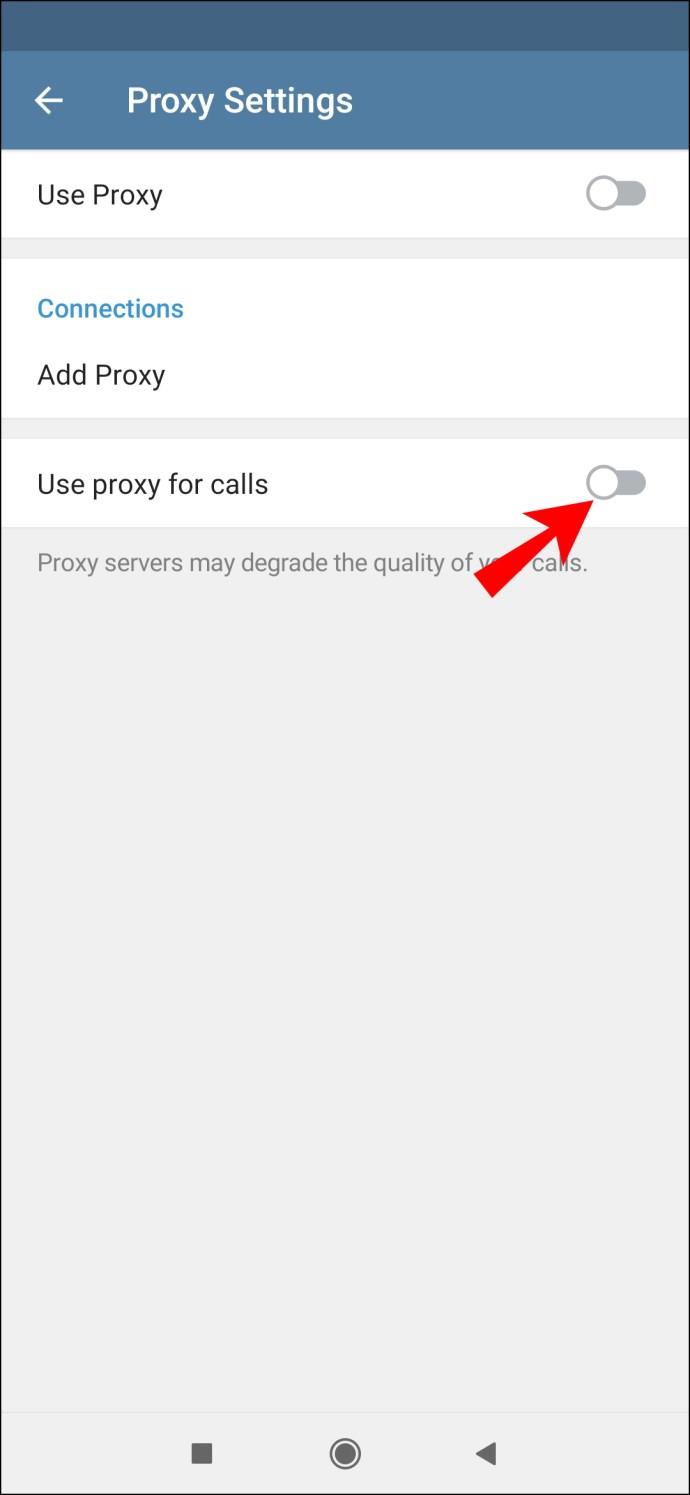
Telegram 未連接是一個令人沮喪但常見的問題,通常是由於互聯網連接不穩定。值得慶幸的是,Telegram 連接問題很容易解決,並且有很多方法可以幫助解決問題。重新連接 Telegram 帳戶後,您可以返回與朋友聊天。
您遇到過 Telegram 無法連接的問題嗎?你做了什麼來修復它?在下面的評論部分告訴我們。
如果您不再需要在三星手機上使用 Galaxy AI,您可以透過非常簡單的操作將其關閉。以下是關閉三星手機上 Galaxy AI 的說明。
如果您不需要在 Instagram 上使用任何 AI 角色,您也可以快速將其刪除。這是在 Instagram 上刪除 AI 角色的指南。
Excel 中的 delta 符號,又稱為三角形符號,在統計資料表中使用較多,用來表示增加或減少的數字,或根據使用者意願表示任何資料。
除了共享顯示所有工作表的 Google Sheets 檔案外,使用者還可以選擇共享 Google Sheets 資料區域或共享 Google Sheets 上的工作表。
基本上,在 iPhone 上刪除 eSIM 的操作也很簡單,我們可以遵循。以下是在 iPhone 上移除 eSIM 的說明。
除了在 iPhone 上將 Live Photos 儲存為影片之外,用戶還可以非常簡單地在 iPhone 上將 Live Photos 轉換為 Boomerang。
許多應用程式在您使用 FaceTime 時會自動啟用 SharePlay,這可能會導致您意外按錯按鈕並破壞正在進行的視訊通話。
當您啟用「點擊執行」時,該功能會運行並瞭解您點擊的文字或圖像,然後做出判斷以提供相關的上下文操作。
打開鍵盤背光會使鍵盤發光,這在光線不足的情況下操作時很有用,或者讓您的遊戲角落看起來更酷。以下有 4 種方法可以開啟筆記型電腦鍵盤燈供您選擇。
有許多方法可以在 Windows 10 上進入安全模式,以防您無法進入 Windows。若要在啟動電腦時進入安全模式 Windows 10,請參閱下方來自 WebTech360 的文章。
Grok AI 現在已擴展其 AI 照片產生器,將個人照片轉換為新的風格,例如使用著名動畫電影創建吉卜力工作室風格的照片。
Google One AI Premium 提供 1 個月的免費試用,用戶註冊即可體驗 Gemini Advanced 助理等多項升級功能。
從 iOS 18.4 開始,蘋果允許用戶決定是否在 Safari 中顯示最近的搜尋。
Windows 11 在截圖工具中整合了 Clipchamp 影片編輯器,以便用戶可以隨意編輯視頻,而無需使用其他應用程式。
漏斗圖通常描述不同階段如何合併為較小的輸出。這是在 PowerPoint 中建立漏斗圖的指南。













